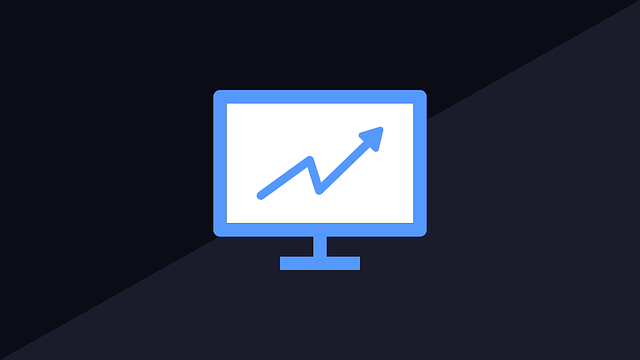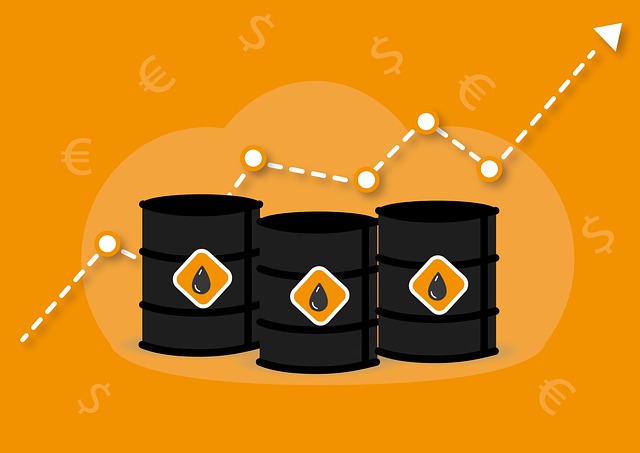Se vi siete mai trovati di fronte al messaggio di errore “Impossibile trovare un sistema operativo” durante l’avvio del vostro PC, sapete quanto possa essere frustrante e preoccupante. Ma non temete, in questa guida vi aiuteremo a risolvere questo problema in modo semplice e veloce.
Cosa fare se il vostro PC non trova il sistema operativo
- Scollegare periferiche esterne: La prima cosa da fare è verificare se ci sono pendrive o hard disk USB collegati al PC durante l’accensione. Se il BIOS è impostato per dare priorità a queste periferiche, potrebbero causare problemi nell’avvio del computer. Provate a scollegare tutte le periferiche USB e riavviate il PC per vedere se il problema persiste.
- Correggere MBR / DBR / BCD: L’errore “Impossibile trovare un sistema operativo” potrebbe essere causato da un Master Boot Record (MBR), DOS Boot Record (DBR) o Boot Configuration Database (BCD) danneggiato o mancante. In questo caso, potete provare a seguire questi passaggi:
- Scaricate il Media Creation Tool e create una pendrive con il sistema operativo di Windows seguendo la procedura guidata.
- Riavviate il PC con la pendrive USB connessa e avviate il PC da essa.
- Seguite la procedura guidata fino a quando non troverete l’opzione “Ripara”.
- Selezionate “Risoluzione dei problemi” e poi “Opzioni Avanzate”.
- Cliccate su “Prompt dei comandi” e digitate i comandi seguenti: bootrec.exe /fixmbr bootrec.exe /fixboot bootrec.exe /rebuildbcd
- Riavviate il PC per vedere se il problema è stato risolto.
- Attivare la partizione Windows: Se il problema persiste anche dopo aver corretto MBR / DBR / BCD, potrebbe essere necessario attivare la partizione di Windows. Seguite questi passaggi:
- Scaricate il Media Creation Tool e create una pendrive con il sistema operativo di Windows seguendo la procedura guidata.
- Riavviate il PC con la pendrive USB connessa e avviate il PC da essa.
- Seguite la procedura guidata fino a quando non troverete l’opzione “Ripara”.
- Selezionate “Risoluzione dei problemi” e poi “Opzioni Avanzate”.
- Cliccate su “Prompt dei comandi” e digitate i seguenti comandi: diskpart list disk select disk n (dove “n” è il numero del disco dove si trova il vostro sistema) list volume select volume n (dove “n” è il numero della partizione dove si trova il sistema operativo) Active
- Riavviate il PC per vedere se il problema è stato risolto.
- Abilitare UEFI o disattivare Secure Boot: Se nessuna delle soluzioni precedenti ha funzionato, potrebbe essere necessario abilitare UEFI o disattivare Secure Boot nel BIOS. Seguite questi passaggi:
- Accedete al BIOS del vostro PC premendo CANC/ESC o uno dei tasti F numerati durante l’avvio del PC (la schermata mostra quale tasto premere).
- Trovate la voce del Boot nel BIOS e cambiate da Legacy a UEFI (nelle impostazioni del BIOS).
- Assicuratevi che l’opzione Secure Boot sia disattivata.
- Salvate le modifiche e riavviate il PC.
Seguendo queste semplici soluzioni, potrete risolvere facilmente l’errore “Impossibile trovare un sistema operativo” e tornare a utilizzare il vostro PC senza problemi.
Concludiamo con dei video tutorial che potrebbero tornarvi utili:
Questo contenuto non deve essere considerato un consiglio di investimento.
Non offriamo alcun tipo di consulenza finanziaria. L’articolo ha uno scopo soltanto informativo e alcuni contenuti sono Comunicati Stampa
scritti direttamente dai nostri Clienti.
I lettori sono tenuti pertanto a effettuare le proprie ricerche per verificare l’aggiornamento dei dati.
Questo sito NON è responsabile, direttamente o indirettamente, per qualsivoglia danno o perdita, reale o presunta,
causata dall'utilizzo di qualunque contenuto o servizio menzionato sul sito https://www.borsainside.com.